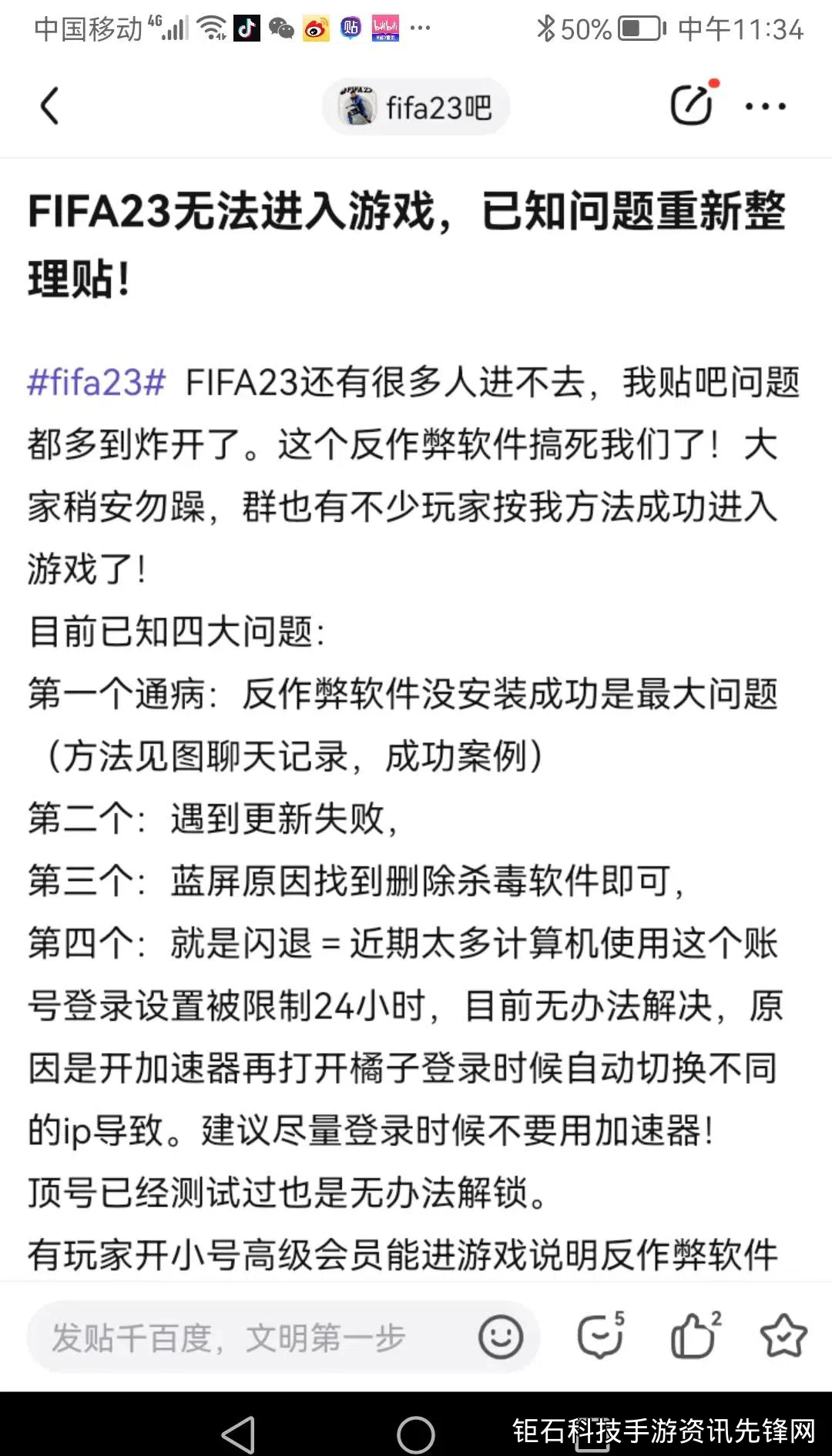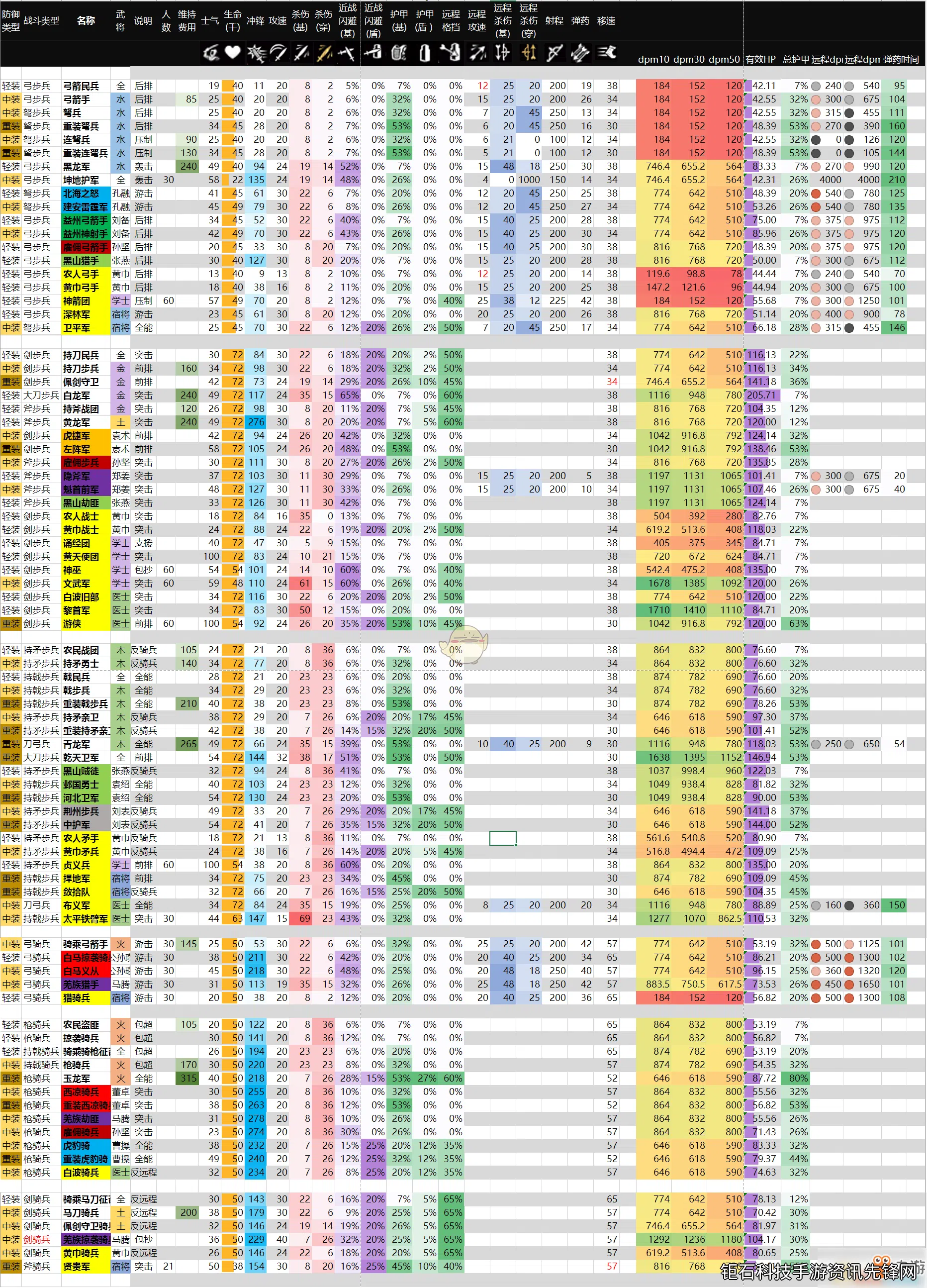进不去游戏解决方法一直是玩家们最关心的问题之一。无论您是在PC、主机还是移动设备上遇到游戏启动问题,本文将系统地介绍10种专业的故障排除方案。从基础检查到高级设置,我们将帮助您逐步诊断并解决游戏无法进入的问题。
首先,最基本的进不去游戏解决方法是检查您的网络连接。许多在线游戏需要稳定的互联网连接才能正常运行。请确保您的Wi-Fi信号强度良好,或者尝试切换到有线连接以获得更稳定的网络。如果使用路由器,可以尝试重启路由器来刷新网络连接。
第二种常见的进不去游戏解决方法是验证游戏文件完整性。在Steam平台上,您可以右键点击游戏库中的游戏,选择"属性",然后点击"本地文件"选项卡中的"验证游戏文件完整性"按钮。Epic Games平台也有类似的验证功能。这个过程会检查并修复任何损坏或缺失的游戏文件。
更新显卡驱动程序是解决游戏启动问题的有效方法之一。过时的图形驱动程序常常导致游戏兼容性问题。您可以通过访问NVIDIA、AMD或Intel的官方网站下载最新的驱动程序,或使用GeForce Experience、Radeon Software等工具自动检测和安装更新。
许多玩家忽略了操作系统更新可能带来的影响。确保您的Windows、macOS或游戏主机系统是最新版本,这可以解决许多因系统兼容性导致的游戏启动失败问题。在Windows中,您可以通过设置>更新和安全来检查系统更新。
防病毒软件有时会错误地将游戏文件识别为威胁而阻止其运行。如果您在安装新游戏后突然遇到进不去的问题,可以尝试暂时禁用防病毒软件或将游戏目录添加到白名单中。但请确保您从官方渠道下载游戏以保证安全性。
游戏运行时的管理员权限问题也可能导致启动失败。右键点击游戏快捷方式或可执行文件,选择"以管理员身份运行"可以解决一些权限相关的启动问题。如果您发现这样能解决问题,可以永久设置程序以管理员身份运行。
DirectX和Visual C++等运行库的缺失或损坏也会影响游戏启动。大多数游戏安装时会自动安装这些组件,但有时安装可能不完整。您可以从微软官方网站下载最新版本的DirectX和Visual C++运行库进行安装或修复。
游戏兼容性模式是解决老游戏在新系统上运行问题的好方法。右键点击游戏快捷方式,选择"属性",然后在"兼容性"选项卡中勾选"以兼容模式运行这个程序",并选择较旧的操作系统版本如Windows 7或8。您还可以尝试勾选"以640x480屏幕分辨率运行"等选项。
如果上述方法都无效,您可以尝试重新安装游戏。完全卸载游戏(包括删除剩余文件)后重新安装,这可以解决因安装过程中导致的文件损坏问题。但请注意备份您的游戏存档,通常它们位于"我的文档"或AppData文件夹中。
最后,查看游戏日志文件可以获得更具体的错误信息。大多数游戏会在安装目录或用户文档中生成日志文件,其中可能包含导致启动失败的具体原因。根据这些信息进行针对性搜索往往能找到更精确的解决方案。
进阶用户还可以尝试修改游戏的配置文件。许多游戏允许通过编辑.ini或.cfg文件来调整启动参数,这有时可以绕过特定的启动问题。但在进行此类操作前,建议备份原始文件。
对于特定的错误代码,如Steam的"Error 41"或Epic的"LS-0013",您可以在游戏论坛或官方支持页面搜索该错误代码,通常能找到专门的解决方案。游戏社区中往往有其他玩家分享的针对特定问题的解决方法。
如果您使用的是笔记本电脑,确保游戏是使用独立显卡而非集成显卡运行。您可以在NVIDIA控制面板或AMD Radeon设置中为游戏指定高性能GPU。电源计划设置为"高性能"也有助于解决一些性能相关的启动问题。
总结所有进不去游戏解决方法,我们建议按照从简单到复杂的顺序尝试:首先检查网络连接和系统更新,然后验证游戏文件,更新驱动程序,调整兼容性设置,最后考虑重新安装游戏或联系官方支持。大多数情况下,这些方法之一能解决您的游戏启动问题。